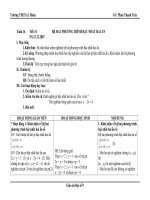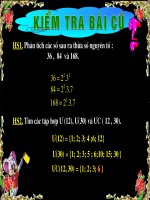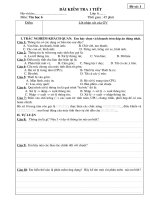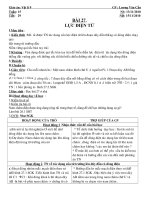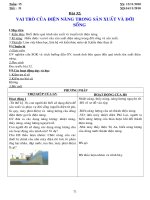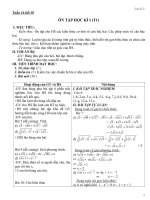- Trang chủ >>
- Đề thi >>
- Đề thi lớp 7
tuan 16 tiet 31 tin 6 2012
Bạn đang xem bản rút gọn của tài liệu. Xem và tải ngay bản đầy đủ của tài liệu tại đây (56.64 KB, 2 trang )
<span class='text_page_counter'>(1)</span><div class='page_container' data-page=1>
<b>Bài thực hành 4: CÁC THAO TÁC VỚI TỆP TIN</b>
<b>I. Mục tiêu:</b>
<b>1. Kiến thức: </b>
- Biết đổi tên và xóa tệp, sao chép tệp tin vào thư mục khác.
<b>2. Kĩ năng: Thực hiện được các thao tác sao chép và di chuyển tệp tin.</b>
<b>3. </b>
<b> Thái đo ä : Học tập tích cực, có ý thức tự giác, vượt qua khó khăn, nghiêm túc. </b>
<b>II. Chuẩn bị:</b>
- Gv: Sách giáo khoa, giáo án, máy chiếu, phòng máy.
- Hs: Đọc trước nội dung bài, sách giáo khoa, vở ghi.
<b> II I. Phương pháp : </b>
- GV hướng dẫn, quan sát sửa sai, diễn giải. Hs quan sát, thực hành, vấn đáp.
IV. Tiến trình bài dạy:
<b>1. Ổn định lớp: (1’) </b>
6A1 :...
6A2 :...
6A3 :...
<b>2. Kiểm tra bài cũ: </b>
Lồng ghép trong nội dung thực hành.
<b>3. Nội dung bài mới:</b>
HOẠT ĐỘNG CỦA GIÁO VIÊN VAØ HỌC SINH <b>GHI BẢNG</b>
<b>Hoạt động 1: (5’) Khởi động My </b>
<b>Computer.</b>
+ GV: Sắp xếp HS ngồi vào máy
tính.
+ GV: Hướng dẫn HS thực hành.
+ GV: Làm thể nào để khởi động
My Computer.
+ GV: Ta có thể sử dụng cửa sổ
My Computer hoặc Windows
Explorer để xem những gì có trong
máy tính.
+ GV: Khi cửa sổ My Computer
được mở ra cho ta thấy những biểu
tượng gì?
+ GV: Cho Hs thực hành quan sát
nhận biết các nội dung trên.
<b>Hoạt động 2: (15’) Tìm hiểu đổi</b>
<b>tên tệp tin, xóa tệp tin.</b>
+ HS: Khởi động máy tính theo
hướng dẫn của GV.
+ HS: Thực hiện dưới hướng dẫn
của GV.
+ HS: Nháy đúp chuột vào biểu
tượng My Computer trên màn
hình.
+ HS: Ta có thể xem thư mục, ổ
đĩa, tệp tin, … trong máy tính.
+ HS: Biểu tượng các ổ đĩa (A:,
C:, D:) và thư mục bên trong.
+ HS: Thực hành quan sát nhận
biết các nội dung theo yêu cầu.
<b>1. Khởi động My</b>
<b>Computer.</b>
- My Computer hoặc
Windows Explorer hiển thị
các biểu tượng của ổ đĩa,
thư mục và tệp trên các ổ
đĩa đó.
- Để mở cửa sổ My
Computer ta có thể nháy
đúp vào biểu tượng trên
màn hình nền.
- Nháy chọn Folders trên
thanh công cụ để cửa sổ
hiển thị dưới dạng 2 ngăn,
trong đó ngăn bên trái cho
biết cấu trúc các ổ đĩa và
thư mục.
<b>2. Đổi tên tệp tin. </b>
- Nháy chuột vào tệp cần
<i><b>Ngày Soạn: 18/11/2012</b></i>
<i><b>Ngày dạy: 20/11/2012</b></i>
<b>Tuần: 15</b>
</div>
<span class='text_page_counter'>(2)</span><div class='page_container' data-page=2>
+ GV: Yêu cầu Hs nhắc lại cách
đổi tên thư mục?
+ GV: Để đổi tên tệp cũng tương
tự như đổi tên thư mục.
+ GV: Vậy có thể thực hiện đổi tên
theo cách nào?
+ GV: Hướng dẫn Hs thực hiện.
+ GV: Quan sát các em thực hành,
sửa sai cho các em.
<b>Hoạt động 3: (10’) Tìm hiểu sao</b>
<b>chép tệp tin vào thư mục khác.</b>
+ GV: Yêu cầu Hs nhắc lại cách
xóa thư mục.
+ GV: Để xoá tệp tin ta thực hiện
tương tự như xoá thư mục.
+ GV: Yêu cầu Hs trình bày các
bước thực hiện.
+ GV: Tệp tin sau khi bị xoá sẽ
được đưa vào đâu.
+ HS: Nhắc lại kiến thức cũ đã
được thực hành.
+ HS: Chú ý lắng nghe.
+ HS: Các bước thực hiện:
1. Nháy chuột vào tên của tệp.
2. Nháy chuột vào tên của tệp
một lần nữa.
3. Gõ tên mới rồi nhấn Enter.
+ HS: Thực hiện dưới sự hướng
dẫn của Gv.
+ HS: Thực hành dưới sự hướng
dẫn của Gv.
+ HS: Nhắc lại kiến thức cũ đã
được thực hành.
+ HS: Thực hiện các bước sau:
1. Chọn tệp tin cần sao chép.
2. Trong bảng chọn Edit, chọn
thư mục Copy.
3. Chuyển đến thư mục sẽ chứa
tệp được sao.
4. Trong bảng chọn Edit, chọn
mục Paste.
+ HS: Tệp tin sau khi bị xoá sẽ
được đưa vào thùng rác Recycle
Bin.
đổi tên.
- Nháy chuột phải <sub></sub> xuất
hiện bảng choïn <sub></sub> Choïn
Rename.
- Nhập tên mới cho tệp.
- Ấn phím Enter trên bàn
phím.
<b>3. Xố tệp tin. </b>
- Nháy chuột vào thư mục
cần xoá.
- Thực hiện 1 trong 2 cách
sau:
* Ấn phím Delete trên bàn
phím.
* Nháy chuột phải <sub></sub> chọn
Delete.
4. Củng cố:
- Củng cố trong bài học.
- Đánh giá nhận xét giờ thực hành. Lấy điểm thực hành của cá nhân vào điểm kiểm tra 15’
<b>5. Hướng dẫn và dặn dị về nhà : (2’)</b>
- Xem lại baøi thực hành.
- Đọc trước nội dung thực hành tiếp theo.
<b>6.Rút kinh nghiệm :</b>
</div>
<!--links-->